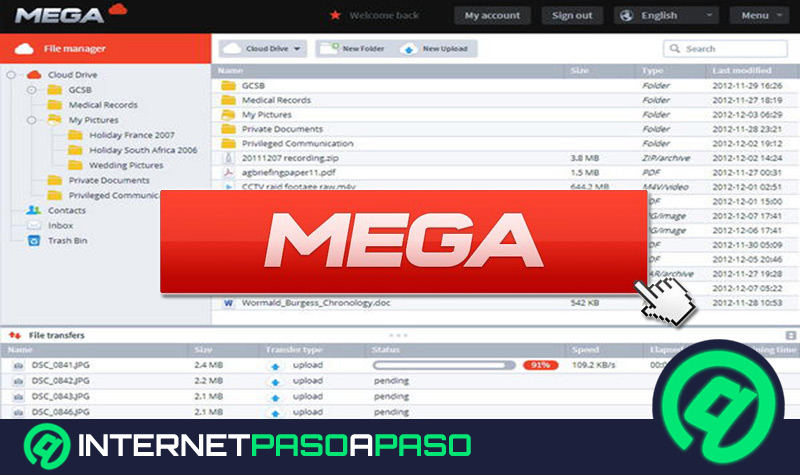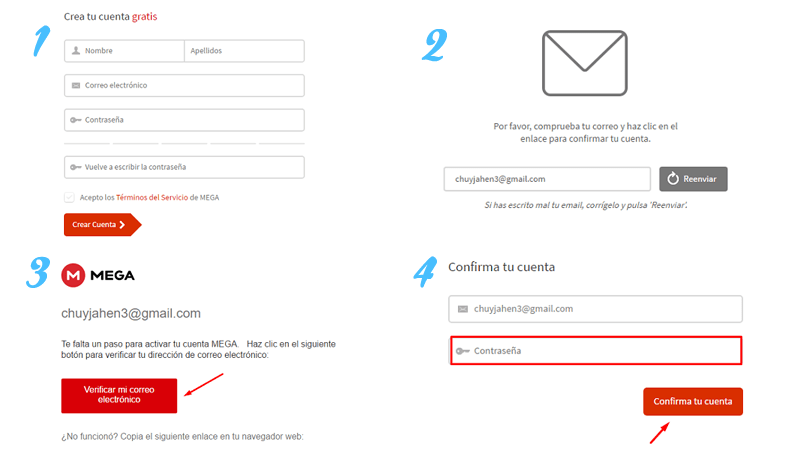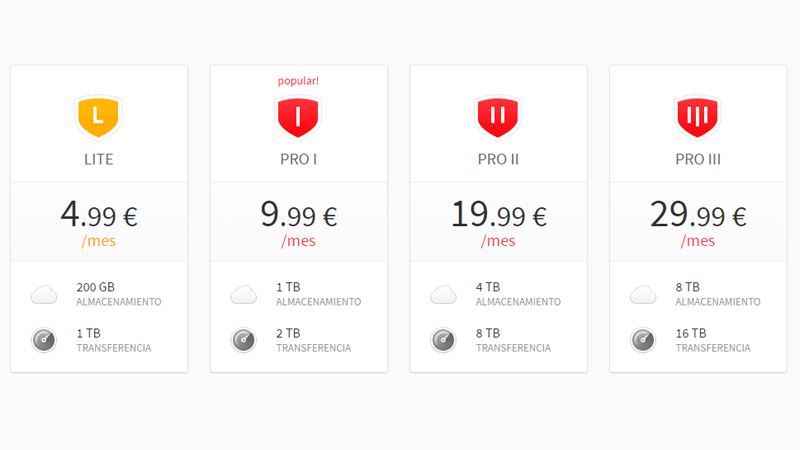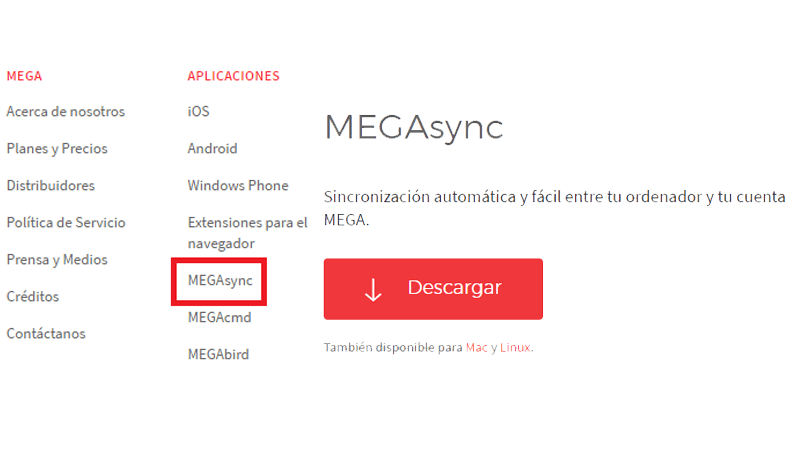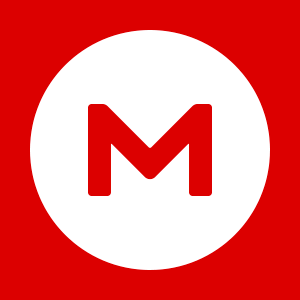Tras el cierre de la famosa MegaUpload, el archiconocido Kim Schmitz, más popular por el sobrenombre Kim Dotcom, decidió seguir adelante con un sistema de almacenamiento y transferencia de datos en la nube y creó lo que hoy conocemos como Mega. Un portal gratuito que permite almacenar información y descargarla en cualquier equipo del planeta.
Junto a este portal, Kim también lanzó Megasync, una aplicación que puedes descargar tanto en tu ordenador como en otros dispositivos para sincronizar tus datos locales con tu cuenta en Mega y realizar transferencias de forma sencilla. Una buena manera de contar con copias de seguridad de información importante y tener un acceso directo a todo sin complicaciones. La utilidad de este binomio ha llevado a muchos usuarios a preguntarse no solo como tener una cuenta en Mega, sino también como crear una cuenta en Megasync gratis.
Ambas van de la mano, y sus funcionalidades son algo imposible de pasar por alto, mucho menos en los tiempos que corren. Por eso, vamos a explicar lo que tienes que hacer para sacar partido de esta creación que ha tomado el relevo de la ya extinta Megaupload para mejorarla por completo y facilitarnos las cosas al máximo en la descarga de archivos y documentos desde internet.
Registrar una nueva cuenta en Mega gratis paso a paso
Con esta sencilla guía que dejamos a continuación, sabrás no solo cómo crear una cuenta y utilizar Megasync, también tendrás la oportunidad de conocer todos los planes Premium que ofrece Mega, sus tarifas, sus servicios y cómo elegir el que quieras tener. Aunque opcionales, son un muy buen complemento a la oferta general que propone este mecanismo de almacenamiento de subida y descarga en la nube.
Para hablar del registro de una nueva cuenta en Mega paso por paso, vamos a centrarnos en la versión para PC, más concretamente en la de Windows. El entorno más habitual para acceder a ella es con esta combinación y, aunque también puede hacerse desde iOS o Android, las similitudes del procedimiento con respecto a estos sistemas son muchísimas, permitiendo seguir casi los mismos pasos.
Si quieres registrar una cuenta nueva de Mega, debes seguir los siguientes pasos:
1 - Entra en la web de Mega
Con tu PC, abre tu navegador web habitual (o cualquiera que tengas instalado) y escribe la dirección URL del portal web de Mega en la barra de direcciones de la parte superior: https://mega.nz. Otra opción es escribir “Mega.nz” en Google y acceder al resultado que lleve a esta misma página.
2 - Comienza con la creación de cuenta
Ahora, una vez dentro de la página principal de Mega, tienes que comenzar el proceso de registro de una cuenta nueva. Como verás a continuación, es treméndamente sencillo, pero antes de sumergirnos en él, tienes que hacer clic en el botón “Crear cuenta” que se encuentra disponible en la parte superior derecha.
3 - Rellena con tus datos
Dentro del menú de creación gratuita de cuenta, te encontrarás con un breve formulario. No pide muchos datos, aunque es importante que se rellenen como es debido. Debes introducir tanto tu nombre como tus apellidos y, además, una cuenta de correo electrónico que se vinculará y una contraseña a escribir dos veces para confirmar su exactitud.
Es muy importante que no reveles la contraseña a nadie y que, por supuesto, el e-mail introducido sea real y puedas acceder a él. También hay que destacar que, si no aceptas los términos de servicio de Mega, no podrás crear tu cuenta.
4 - Confirma tu identidad
Hecho el paso anterior, una ventana emergente te avisará de que se ha enviado un correo a tu cuenta de correo electrónico para confirmar la veracidad de tu identidad. Ve a tu e-mail, abre el correo que acabas de recibir (si estás en Gmail recuerda que puede estar en la pestaña de “Notificaciones”) y pulsa en el botón “Verificar mi correo electrónico”. Otro punto a tener en cuenta es que en ocasiones, este tipo de correos de verificación acaban en la bandeja de Spam, por tanto no dejes de revisarla, quizás esté allí.
5 - Termina el procedimiento
Ya solo queda el último paso. Tras pulsar en el botón indicado antes, el navegador te llevará de nuevo a la página web de Mega para que introduzcas tanto tu dirección de correo electrónico como tu contraseña. Escribe ambas y pulsa en “Confirma tu cuenta” para tenerla lista. Ahora podrás elegir el tipo de cuenta que deseas, pero de eso vamos a hablar a continuación.
¿Cómo registrar una nueva cuenta premium de Mega?
Cuando concluyes con todos los pasos anteriores, Mega te lanza la oportunidad de contar con una cuenta premium, un servicio de pago con el que se mejoran las prestaciones que ofrecen a los usuarios y que se divide en varios tipos de cuentas que vamos a explicar a continuación junto con el proceso para tener cada una. En estos momentos se ofrece una oferta de 2 meses gratis si compras 1 año PRO.
Cuenta Mega Lite
En el menú de Cuentas Pro, o Premium de Mega (aparece al concluir el registro de una nueva o al acceder al menú básico en la web cuando ya tienes una), elige la primera opción. Lite ofrece 200 GB de almacenamiento y 1 TB de transferencia. Solo tienes que hacer clic en él, elegir como método de pago el que más te convenga, establecer la duración del plan (1 mes o 1 año) y confirmar la compra. El precio mensual es de 4,99 euros.
Cuenta Mega Pro I
El más popular, accesible de la misma forma que el anterior, cuenta con 1 TB para almacenar datos y 2 TB de transferencia. El proceso de pago es igual al anterior. Pinchas en esta opción y, en el siguiente menú que aparezca, eliges el método que prefieras, la duración del plan y decides si confirmar o no. En este caso el precio al mes es de 9,99 euros.
Cuenta Mega Pro II
Esta opción sube un poco más el listón. 4 TB de almacenamiento y 8 TB de transferencia definen al plan Mega Pro II. Si te decantas por él, solo tiene que clicar en su botón y proceder eligiendo método de pago, duración y confirmación. Esta vez la cifra asciende a los 19,99 euros mensuales.
Cuenta Mega Pro III
El último de los planes premium de Mega es Mega Pro III. Esta vez el máximo de almacenamiento son hasta 8 TB y la transferencia asciende a los 16 TB. Aunque el proceso de pago es exactamente igual, eligiendo método y duración, el precio vuelve a ascender hasta alcanzar los 29,99 euros mensuales.
¿Cómo descargar e instalar Megasync para Windows?
Megasync es el programa que el sistema de almacenamiento Mega pone a disposición de los usuarios de Windows. Una herramienta sencilla que permite al usuario tanto sincronizar los ficheros de su computadora con su carpeta en la nube, como descargar todo lo que tiene almacenado en la red a través de este servicio en su ordenador. Cuenta también con variantes para smartphones, pero vamos a centrarnos en la descarga e instalación en Windows.
Si quieres descargar e instalar Megasync en tu PC con Windows, sigue los siguientes pasos:
1 - Entra en la web principal de Mega
Abre tu navegador web e introduce la URL https://mega.nz en la barra de direcciones. También puedes introducir “Mega.nz” en la barra de búsqueda de Google y acceder al primer resultado que te ofrezca el buscador.
2 - Descarga Megasync
Una vez dentro de la página oficial, en la parte inferior de la ventana verás varios iconos con iOS, Android, Windows Phone y un largo etcétera. Pulsa en la opción que nos ocupa en esta ocasión, Megasync, accederás a otra página en la que tendrás que pulsar el botón “Descargar” para comenzar a hacerlo (también puedes realizar la descarga en Mac y Linux, como se indica).
Descargar Megasync para Windows
Descargar Megasync para Mac
3 - Ejecuta el instalador de Megasync
Tras completar el paso anterior, se habrá descargado en tu equipo un archivo llamado “MEGAsyncSetup.exe”, ejecútalo y comienza con el proceso de instalación de Megasync de forma automática.
4 - Realiza la instalación de Megasync
En primer lugar tendrás que escoger el idioma que prefieras para la interfaz de instalación y del programa. A partir de ahí, tendrás que aceptar el acuerdo de licencia, indicar si la instalación es solo para ti o para cualquier usuario del PC, elegir carpeta del menú Inicio y comenzar la instalación. Tras todo esto, tendrás Megasync instalado y listo para su uso.
Ya puedes ejecutarlo y sincronizar tu cuenta de Mega previamente registrada para sacar partido de todo lo que te puede ofrecer. Tener instalado en tu ordenador la aplicación Mefasync mucho más cómodo que tener que recurrir una y otra vez a la web.